Come scaricare e installare un plug-in dal sito WordPress
Pubblicato: 2022-09-22Se vuoi aggiungere un plugin al tuo sito WordPress , puoi farlo scaricando il plugin dal sito WordPress. Il processo è semplice e richiede solo pochi minuti. Ecco come: 1. Vai al sito WordPress e trova il plugin che desideri scaricare. 2. Fare clic sul nome del plug-in per scaricarlo. 3. Una volta scaricato il plugin, decomprimilo. 4. Carica la cartella del plug-in nella directory wp-content/plugins/ del tuo sito WordPress. 5. Attiva il plugin dalla pagina Plugin nel pannello di amministrazione di WordPress. Questo è tutto! Ora sai come scaricare e installare un plugin dal sito WordPress.
Un plug-in WP, ad esempio, è un'app simile a un sito Web WordPress . Ti consentono di aggiungere nuove funzionalità a WordPress, come moduli di contatto, presentazioni e funzionalità del carrello. Ci sono migliaia di plugin WordPress gratuiti ea pagamento disponibili per te. Ecco un video tutorial su come installare un plugin per WordPress sul tuo computer. Potrai imparare come installare i plugin di WordPress utilizzando l'opzione di caricamento nell'area di amministrazione. Nella prima fase, è necessario scaricare il file sorgente (che contiene il plug-in). Successivamente, vai nell'area di amministrazione di WordPress e seleziona i plug-in.
Ora puoi aggiungere una nuova pagina. Cliccando sul pulsante 'Attiva' è possibile attivare il plugin. Potrebbero esserci restrizioni sui file nell'area di amministrazione del provider di hosting WordPress che ti impediscono di installare un plug-in. In queste situazioni, dovrai installare manualmente il plug-in tramite FTP. Il gestore FTP è il metodo meno intuitivo per i nuovi utenti. Abbiamo compilato un elenco dei più importanti plugin di WordPress per il tuo sito web. L'installazione di un plug-in su WordPress è del tutto superflua e ti consente di ignorarne completamente la funzionalità.
Se vuoi utilizzare un plugin sul tuo sito web, devi prima "attivarlo". Per vedere i plugin attivi, vai alla pagina "Plugin" nell'area di amministrazione di WordPress. Se non stai utilizzando un plug-in, dovresti eliminarlo dal tuo sito web. Se vuoi rimuovere un plugin dal tuo sito, devi prima disattivarlo. Successivamente, è possibile accedere al collegamento di eliminazione e puoi eliminare immediatamente il contenuto dal tuo sito Web. Per ulteriori informazioni su come disinstallare un plug-in WordPress, consulta le nostre istruzioni per la disinstallazione di un plug-in WordPress.
Come faccio a scaricare il plugin?
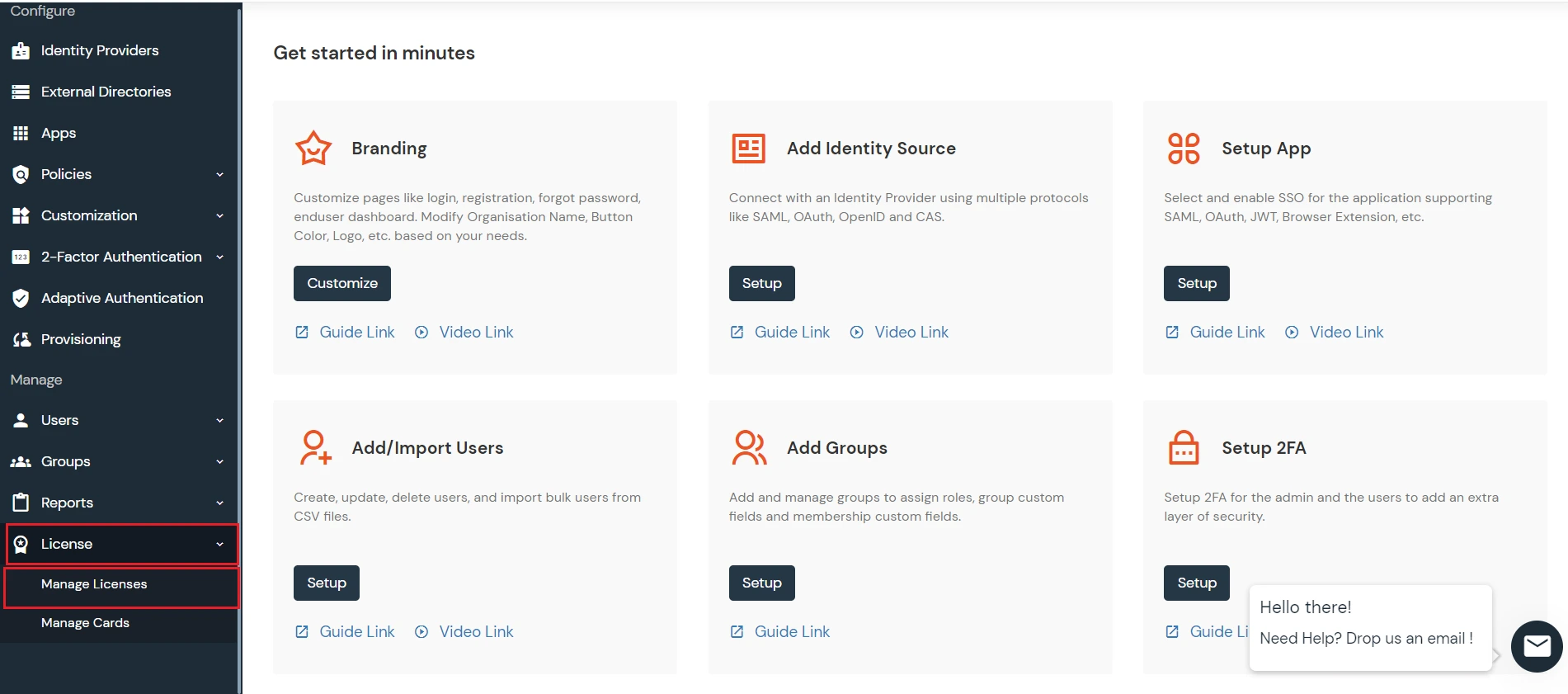 Credito: faq.miniorange.com
Credito: faq.miniorange.comPer scaricare un plug-in, dovrai visitare il sito Web dello sviluppatore del plug-in e individuare il plug-in che desideri scaricare. Una volta trovato il plugin, dovrai scaricarlo sul tuo computer. Dopo aver scaricato il plug-in, dovrai decomprimerlo e posizionarlo nella posizione appropriata sul tuo computer.
Il plug-in di download WP riempie una lacuna nell'attuale set di funzionalità del plug-in di WordPress. I file e/o le directory utilizzati nell'installazione di WordPress possono essere indicati come plug-in. Svaniscono quando vengono disattivati o rimossi. Puoi usarlo per salvare tutti i plug-in installati sul tuo sito Web come un pacchetto zip che può essere reinstallato in un secondo momento o spostato altrove. Puoi scaricare questi plug-in direttamente dal disco rigido del tuo sito attuale, quindi caricarli sugli altri tuoi siti utilizzando quella cartella. Se hai modifiche ai file del plug-in, dovrai conservare una copia di archivio se i file vengono aggiornati in seguito. Assicurati che i termini di utilizzo sul sito Web dell'editore siano chiari sui plug-in commerciali.
DownloadPlugin è un programma software open source gratuito. Il sistema consente agli utenti di caricare file di grandi dimensioni e potenzialmente pericolosi sul tuo sito web. Sarebbe meglio rimuovere questo plugin solo se lo stai effettivamente utilizzando. Puoi trovare tutte le 15 recensioni di Download Plugin andando in fondo alla pagina.
Come installare il plugin di WordPress da Zip
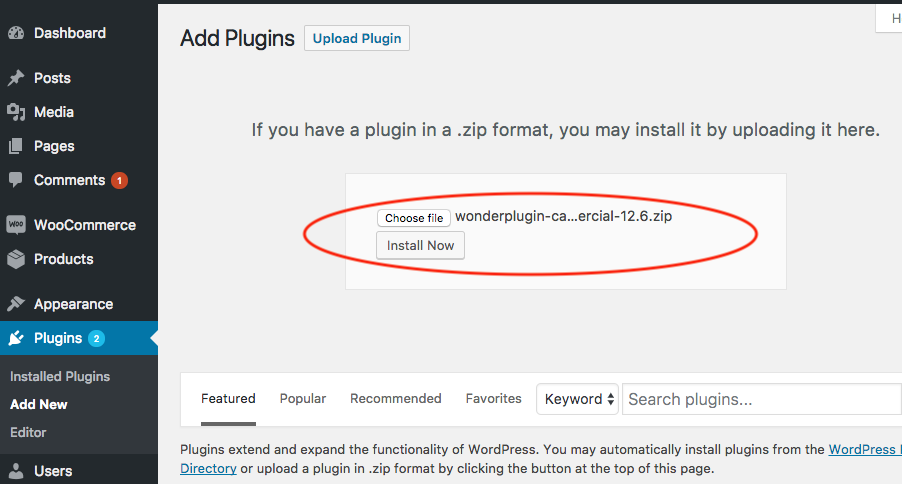 Credito: www.wonderplugin.com
Credito: www.wonderplugin.comPer installare un plugin per WordPress da un file .zip, dovrai seguire questi passaggi: 1. Accedi al tuo sito WordPress e vai alla pagina Plugin. 2. Fare clic sul pulsante "Aggiungi nuovo" nella parte superiore della pagina. 3. Fai clic sul pulsante "Carica plug-in" visualizzato di seguito. 4. Fare clic sul pulsante "Scegli file" e selezionare il file .zip che si desidera installare. 5. Fare clic sul pulsante "Installa ora". 6. Una volta installato il plug-in, dovrai fare clic sul collegamento " Attiva plug -in".
Con il generatore di plugin, è probabile che tu abbia un gran numero di file relativi allo sviluppo, il che è importante per lo sviluppo e il test dei tuoi plugin. Non dovresti spedire quei file a WordPress.org o ai tuoi clienti o clienti. Con la Plugin Machine CLI, possiamo automatizzare l'esecuzione di questi comandi e creare file ZIP. I passaggi di compilazione vengono eseguiti in Docker per consentire l'esecuzione del plug-in. La chiave buildSteps può essere utilizzata per eseguire due Array di Build Steps. le build della macchina plug-in e gli zip della macchina plug-in vengono eseguiti utilizzando la chiave mod. Questo array può essere configurato per consentire di aggiungere file o directory alla configurazione predefinita. Esegui i comandi di build di produzione e quindi crea uno ZIP contenente i file richiesti:. Esegue gli stessi comandi di compilazione, copia i file richiesti in una directory separata e quindi comprime la directory risultante.

Come si apre un file zip in WordPress?
Apri la cartella in cui hai salvato l'archivio .zip e fai doppio clic su di essa. Puoi salvare i file di WordPress selezionando la cartella e il percorso in cui desideri salvarli facendo clic sul collegamento Estrai tutti i file nella finestra di dialogo che appare e inserendo il nome di una cartella.
Come installare manualmente i plugin di WordPress
L'aggiunta di plug-in al tuo sito WordPress è un ottimo modo per estenderne le funzionalità e aggiungere nuove funzionalità. Mentre la maggior parte dei plugin può essere installata direttamente dall'area di amministrazione di WordPress, alcuni plugin richiedono l'installazione manuale. Per installare manualmente un plugin per WordPress: 1. Scarica il file del plugin sul tuo computer. 2. Decomprimere il file del plug-in. 3. Utilizzando un programma FTP, carica la cartella del plug-in decompresso nella directory wp-content/plugins/ del tuo sito WordPress. 4. Attiva il plugin dal menu Plugin nell'area di amministrazione di WordPress.
Gli scrittori con poca o nessuna competenza tecnica dovrebbero usare WordPress. È anche fondamentale poter installare manualmente i plugin di WordPress, così come lo è poter installare WordPress manualmente. Esistono numerosi plugin di WordPress che non sono inclusi nella directory fornita con ogni installazione di WordPress. La maggior parte dei tuoi plugin dovrebbe essere aggiornata e funzionante. Automattic, che possiede WordPress, impiega circa 1.500 persone, ma non tutte lavorano su WordPress. Se noti che un plugin non è stato aggiornato dall'ultimo aggiornamento di WordPress, vale la pena dare un'occhiata al sito dello sviluppatore. Sebbene le installazioni manuali dei plugin di WordPress siano relativamente semplici, devi prima imparare come eseguirne una.
Plugin WordPress
I plugin di WordPress sono programmi software che estendono le funzionalità del sistema di gestione dei contenuti di WordPress. Sono scritti nel linguaggio di programmazione PHP e si integrano perfettamente con WordPress. Ci sono migliaia di plugin disponibili gratuitamente dal repository di plugin di WordPress.org e molti altri sono disponibili da siti Web di terze parti. I plugin possono essere aggiunti a un sito WordPress proprio come qualsiasi altro software e possono essere attivati o disattivati secondo necessità.
I plugin di WordPress sono programmi che si integrano con i siti Web di WordPress utilizzando una o più funzioni. La comunità di sviluppatori CodeCanyon crea migliaia di plugin, che vengono poi testati e rivisti dal team di Envato. Nel plug-in di condivisione per sbloccare, i tuoi contenuti sono nascosti dietro un messaggio che chiede agli utenti di condividere la pagina prima che possano accedervi. Ci sono numerose sottocategorie all'interno di questa categoria, ma i widget sono una delle più popolari. Con questi plugin puoi gestire facilmente tutti i tuoi widget da un'unica dashboard o barra laterale. Sono disponibili numerose opzioni di media e galleria di immagini. Il sito è ottimizzato per i dispositivi mobili e realizzato con jQuery o JavaScript, consentendoti di selezionare ciò che si adatta alle tue esigenze.
I plug-in Premium sono dotati di una serie di funzionalità e vantaggi, tra cui: È stata resa disponibile una gamma più ampia di opzioni di personalizzazione, inclusi temi, impostazioni dei plug-in, sicurezza, prestazioni e compatibilità con i plug-in più diffusi. Una spiegazione più dettagliata della struttura e delle caratteristiche del sito è disponibile nella sezione br>. Sono inoltre disponibili a pagamento il documento e la documentazione di supporto per gli abbonamenti o gli acquisti una tantum. Se stai considerando un plug-in WordPress premium, prenditi del tempo per considerare quanto segue: ci sono altri fattori da considerare oltre al prezzo, ma il prezzo è il fattore principale. I plug-in Premium possono anche fornire documentazione e supporto più dettagliati, oltre a fornire un'ampia gamma di funzionalità e vantaggi. Verifica se il plug-in è compatibile con la configurazione del tuo sito corrente. Se uno non mantiene la compatibilità, a lungo termine potrebbe soffrire di mal di testa. Recensioni degli utenti di plug-in per scoprire quanto è popolare e quanto è ben supportato. Determina quanti soldi sei disposto a spendere per le cose. Ci sono alcuni plugin premium che sono migliori di altri e alcuni sono più costosi. Se vuoi creare un sito WordPress che si distingua, investire in un plugin premium è una buona idea. I plugin premium, a mio avviso, si distinguono dal resto delle opzioni gratuite disponibili su WordPress.org per una varietà di funzionalità e vantaggi che possono fare la differenza.
